Ola pessoal, como estão?
Hoje trago para vocês um tutorial muito interessante, onde veremos como exibir as vendas realizadas em nossa loja WooCommerce em nosso site.
Você deve estar se perguntando, para que serve isso?
Mostrar pop-ups com vendas realizadas nos dias anteriores ajudará a incentivar outras pessoas a comprar, pois elas se sentirão mais confiantes sabendo que outras pessoas já compraram.
Vamos usar a ferramenta Apicultura.
Para acessá-lo, devemos entrar no seguinte link: https://beeketing.com/
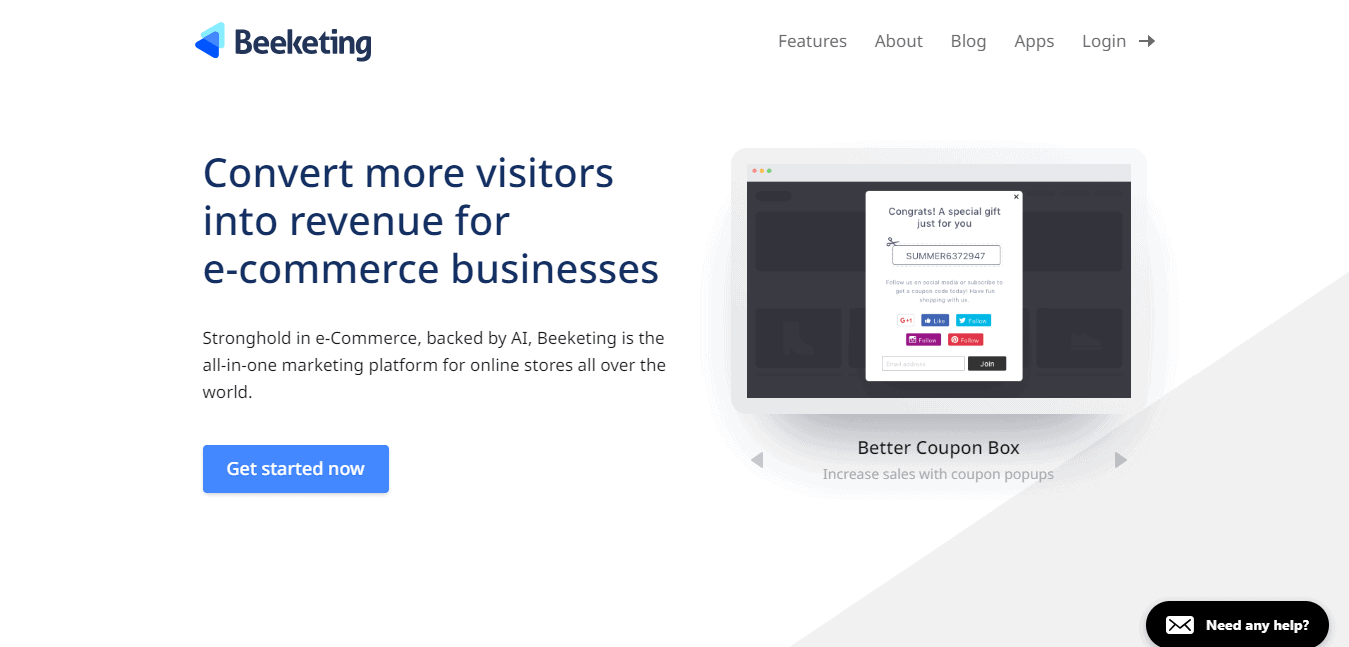
Apicultura É uma plataforma de Marketing com diferentes ferramentas para aumentar as vendas da nossa loja. Alguns aplicativos são gratuitos, como o que vemos neste tutorial, mas outros são pagos. Eles oferecem 13 aplicativos, dos quais 4 são pagos.
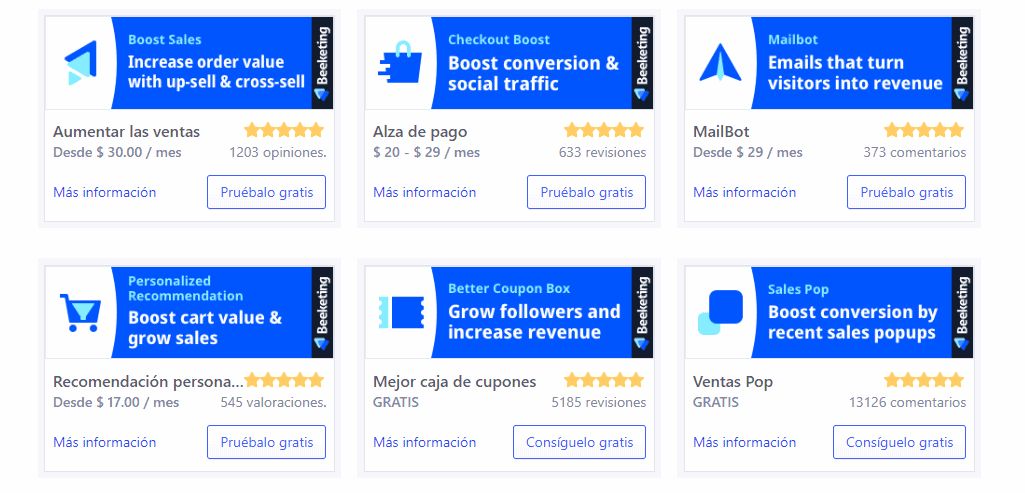
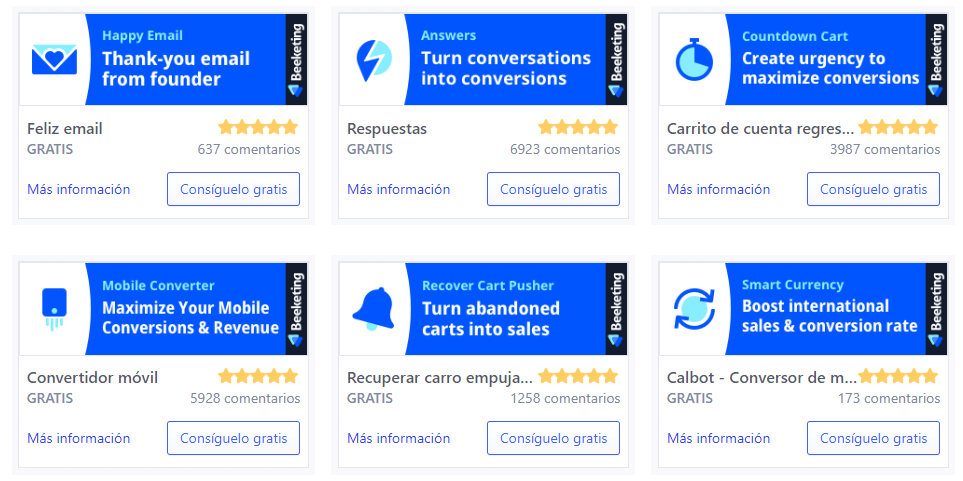
Neste tutorial vamos ver o aplicativo gratuito Vendas Pop. Espero que gostem 😉
Como mencionei no início, este aplicativo é responsável por exibir janelas pop-up personalizadas, onde informa aos visitantes do seu site que fizeram compras, qual produto compraram, de onde o visitante é e há quanto tempo foi feito.
Esta é uma amostra de como ficaria em um site, depois que o aplicativo estiver configurado:

Para chegar a este resultado devemos fazer o seguinte:
A primeira coisa que precisamos fazer é criar uma conta e se inscrever no Beeketing. Para fazer isso, vamos: https://fly.beeketing.com/sign-up

Colocamos nosso Email, criamos uma senha e clicamos em Cadastre-se.
Agora ele nos perguntará qual ferramenta trabalhamos com nossa loja online, no meu exemplo eu seleciono WooCommerce e em segundo lugar ele me pede para colocar meu domínio.
Clico em Adicionar loja:
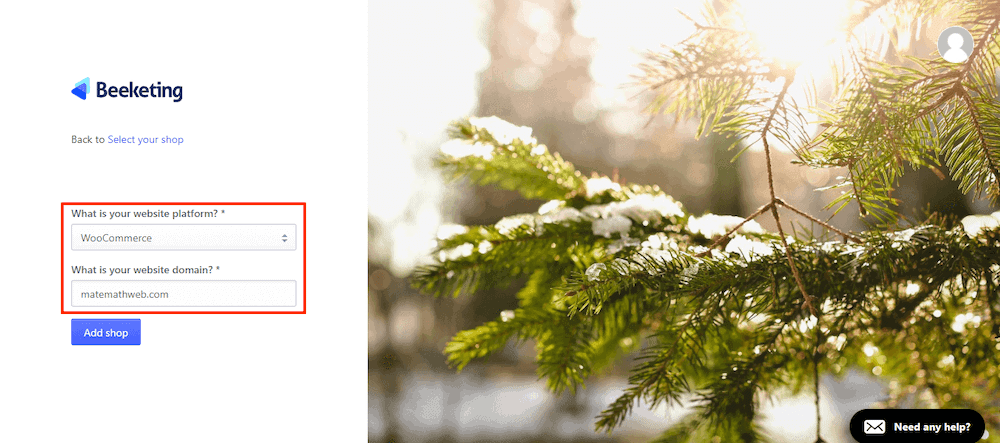
Agora ele vai pedir para você instalar o Plugin de apicultura:
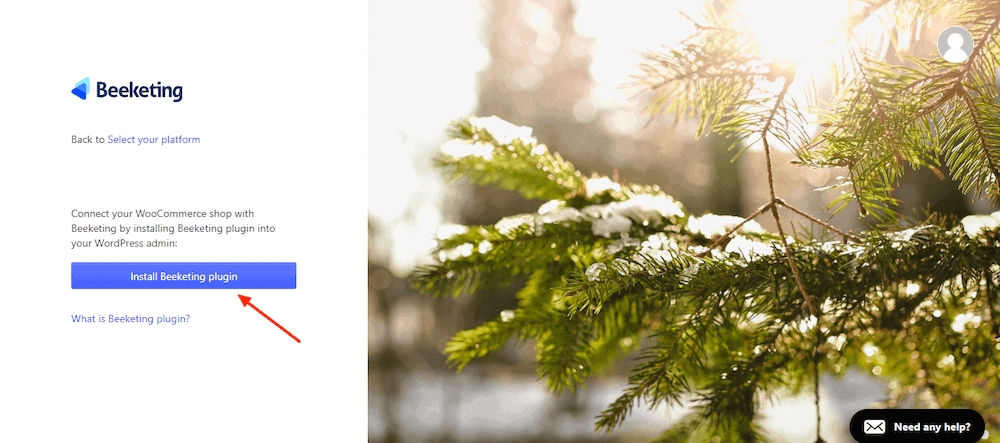
Ele irá direcioná-lo automaticamente para sua página do WordPress para baixar o Plugin Beeketing para Woocommerce:
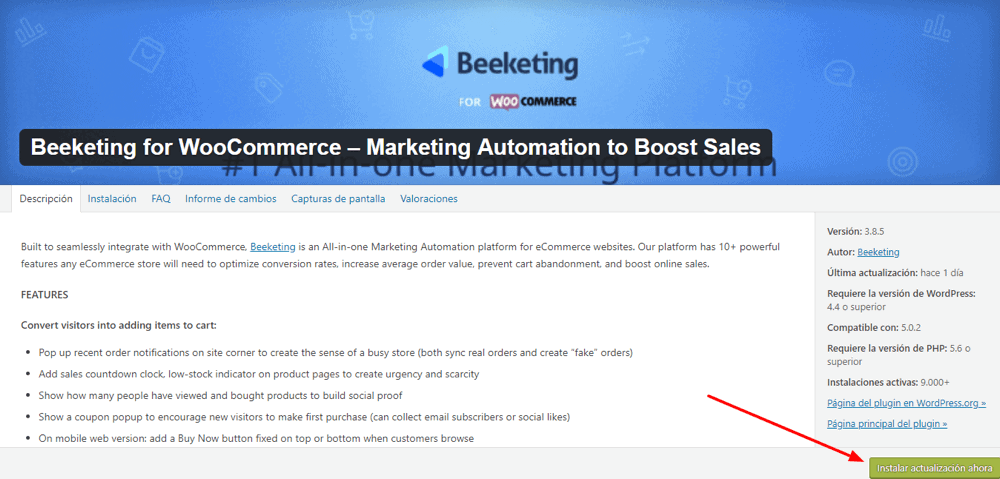
Como tenho instalado, no meu caso pede-me para fazer a atualização. No seu caso, você deve instalá-lo e ativá-lo.
Já dentro do seu WordPress você terá uma tela assim:
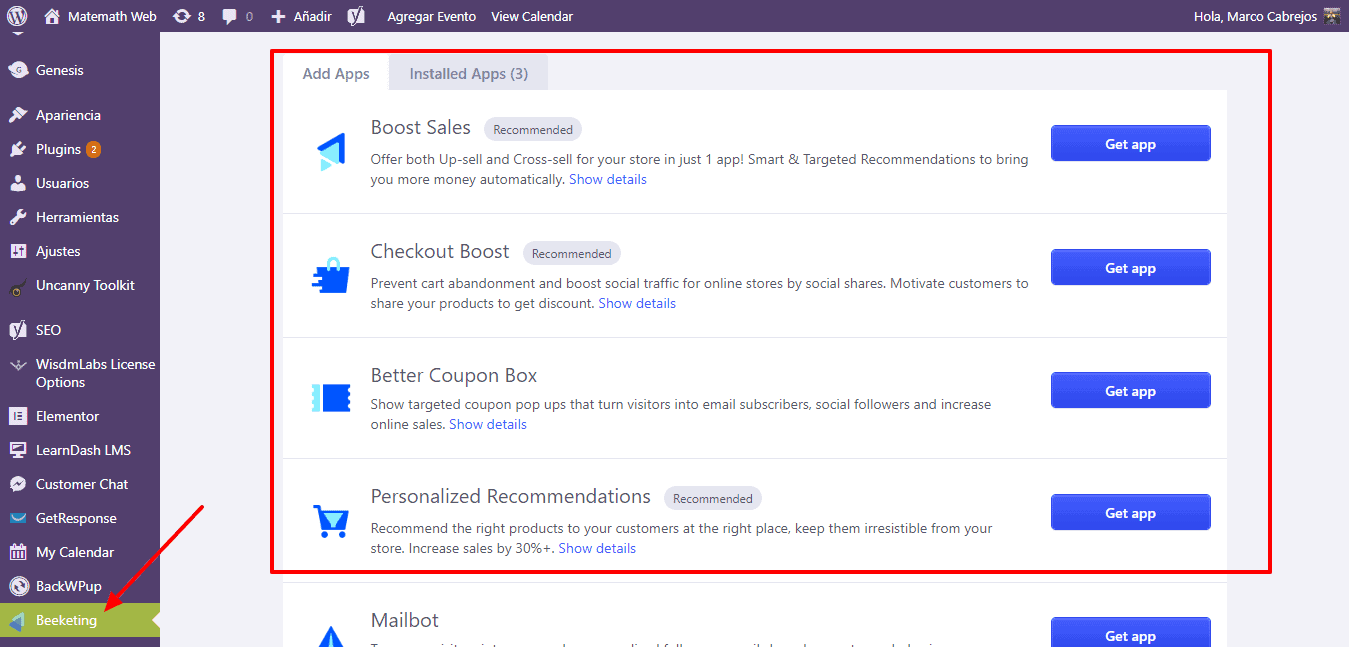
Na lista do Menu você verá o ícone Apicultura e dentro da lista de aplicativos com os quais você pode trabalhar.
Vamos selecionar Vendas Pop e clique em Obter aplicativo:
Ele nos levará ao site para que possamos fazer as configurações correspondentes:
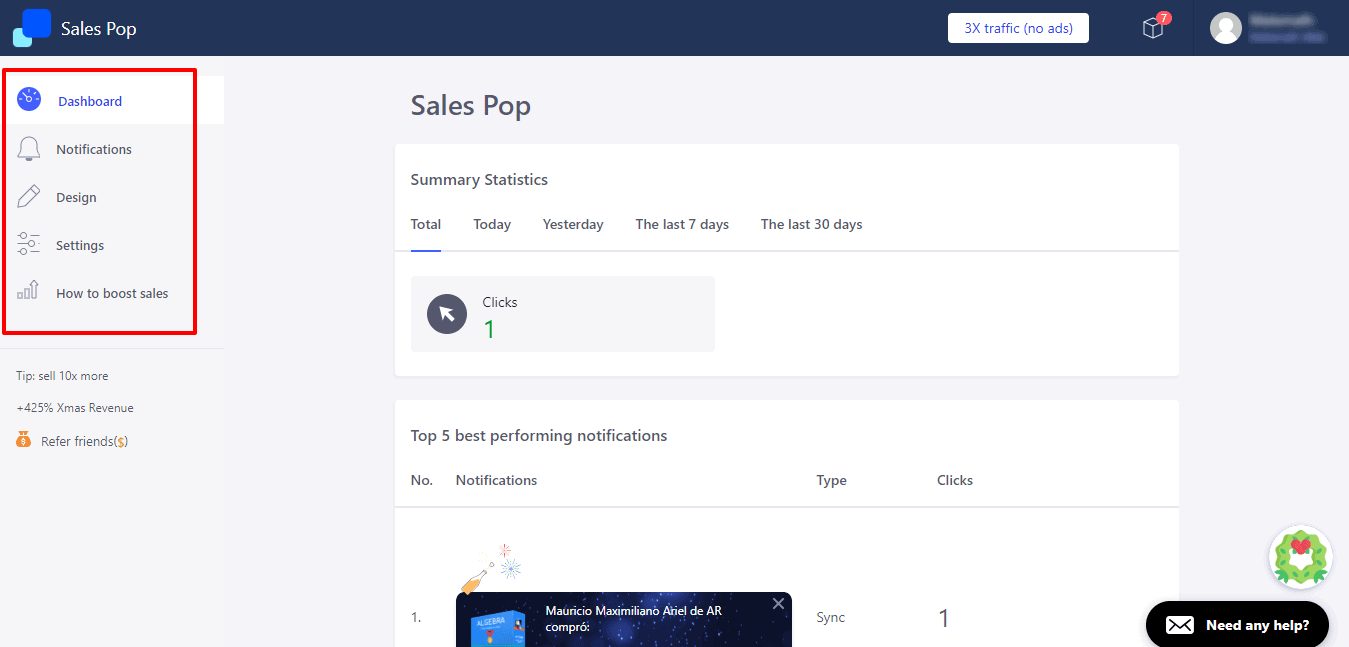
Do lado esquerdo temos o menu principal.
As opções são as seguintes:
- Painel = Painel Principal
- Notificações = Poderemos visualizar notificações de compras que os clientes fizeram. Você pode editá-los, desativando os que não quer que apareçam.
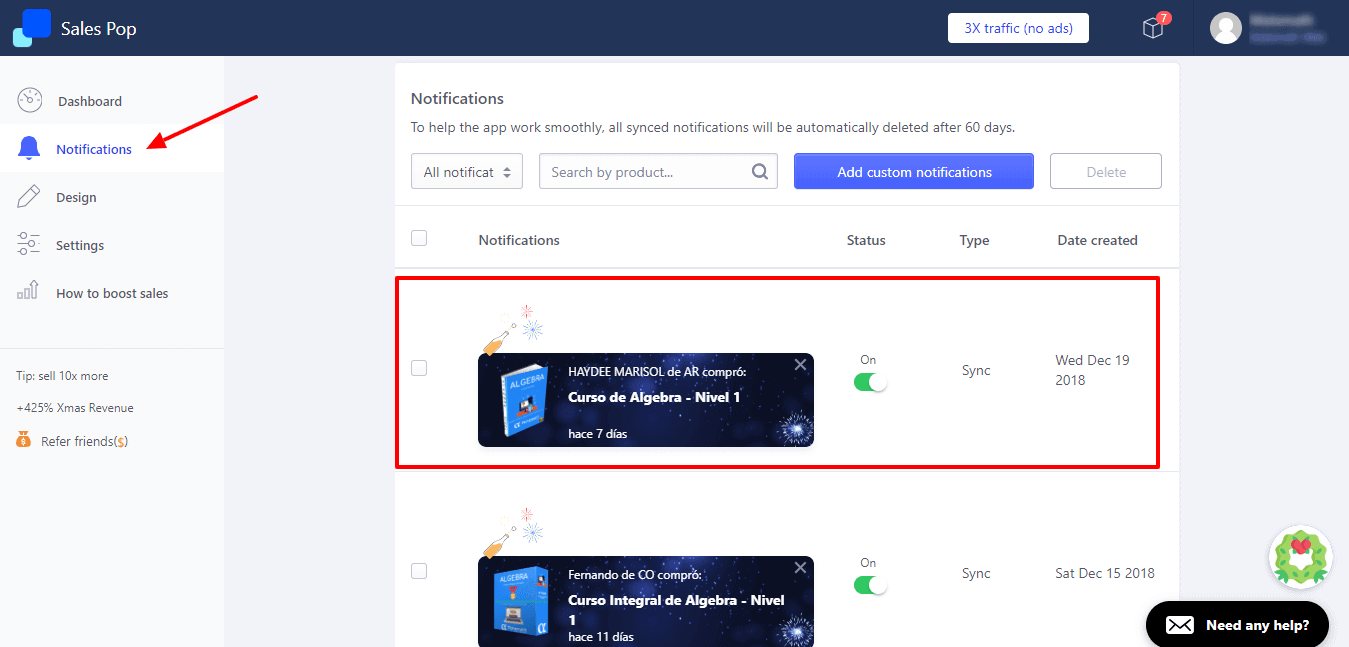
- Design = Esta terceira opção nos permite escolher o design da caixa pop-up que aparecerá em nosso site
uma. Primeiro você deve escolher o design entre as opções que são mostradas e do lado direito você pode ver como ficaria.
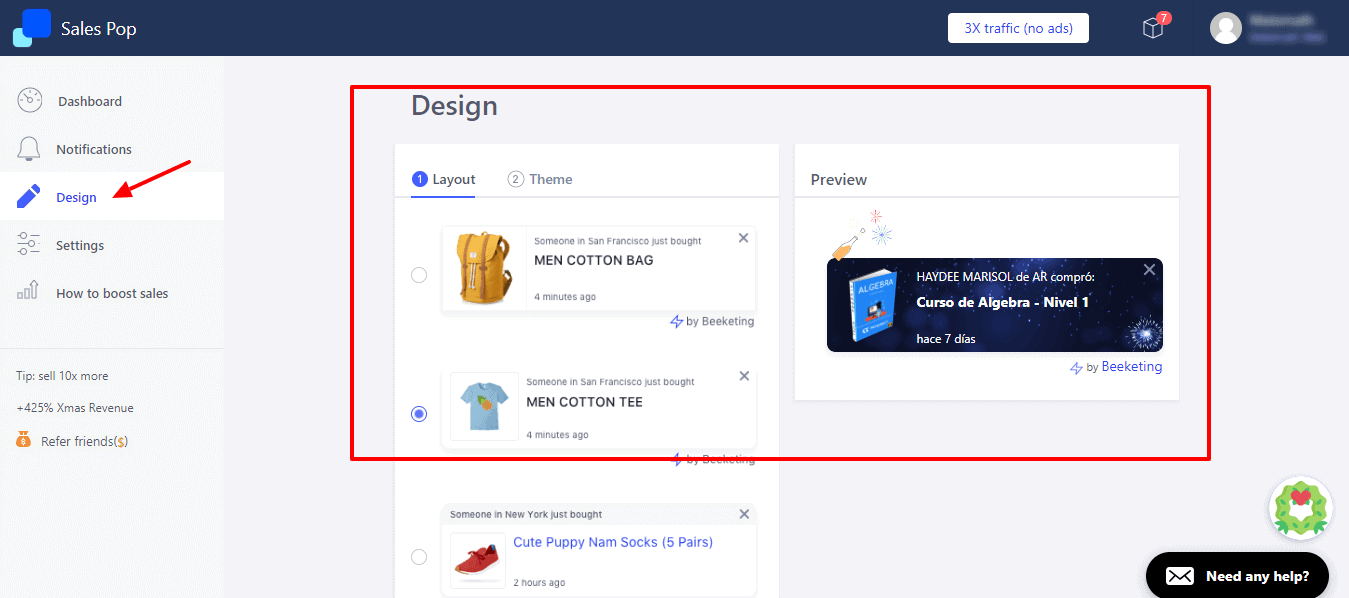
b. A segunda coisa é escolher o tema, você pode escolher um tema básico, de acordo com as festividades ou personalizá-lo ao seu gosto.
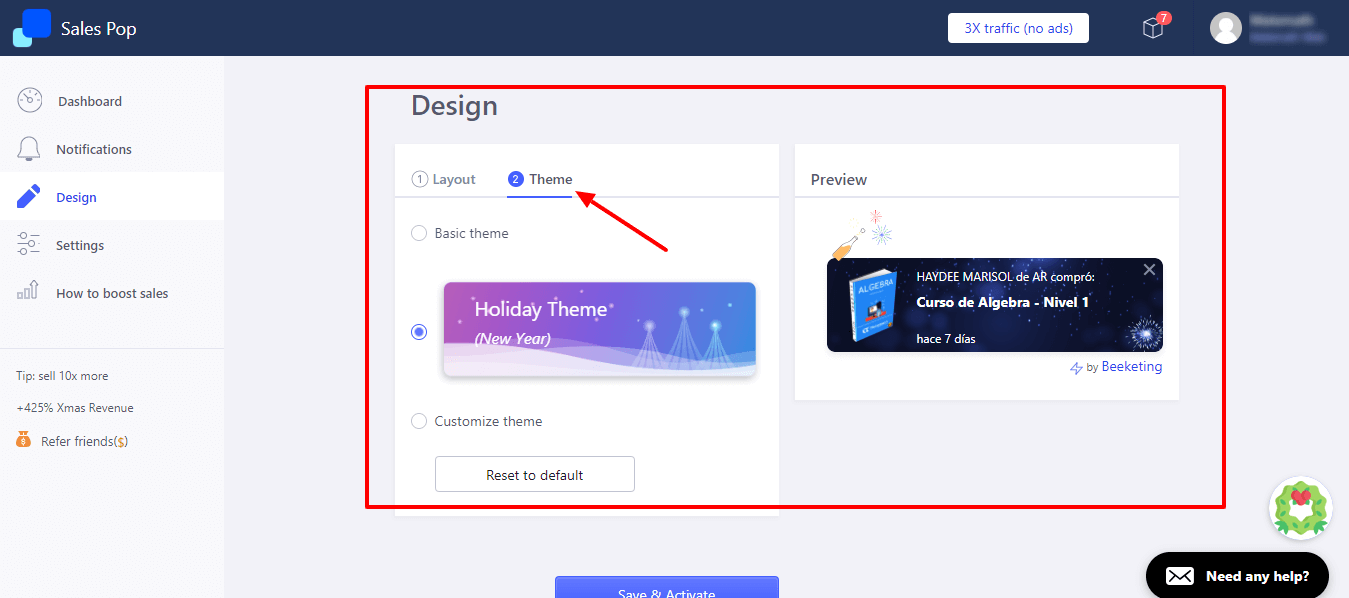
- Configuração = Aqui poderemos configurar detalhadamente como quero mostrar minhas vendas
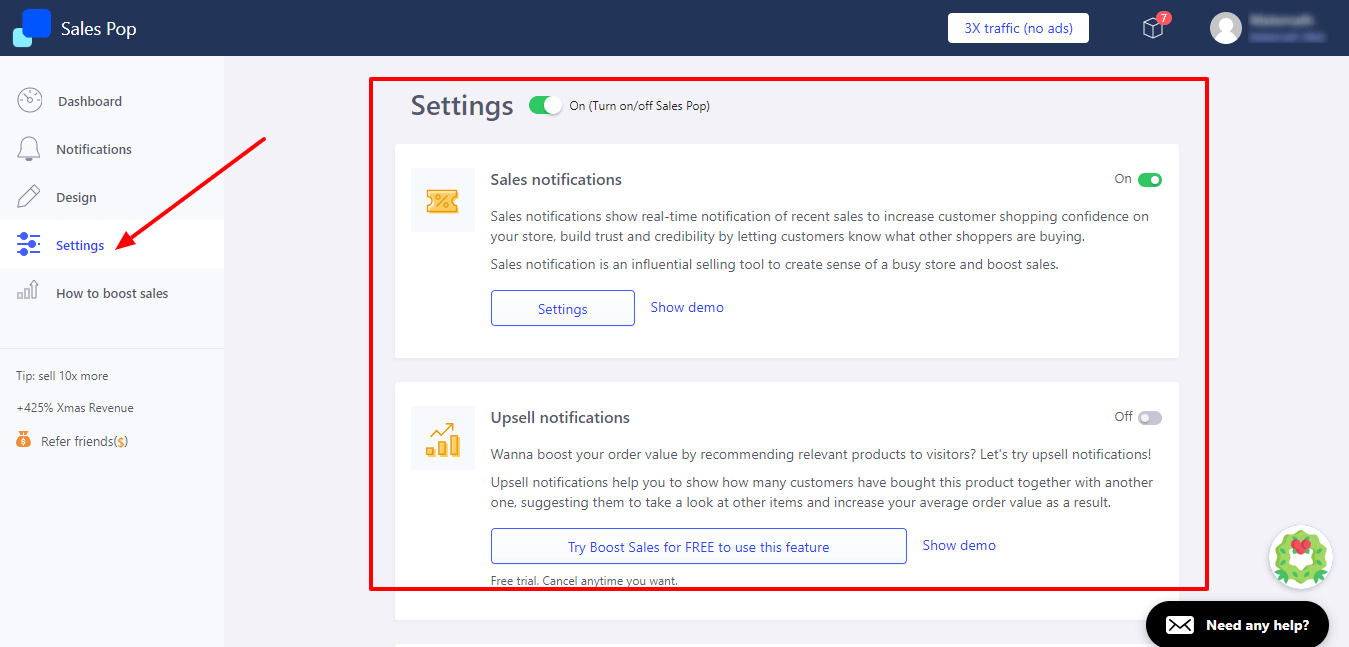
A primeira opção é Notificações de vendas, se clicarmos em Configurações, veremos uma tela como esta:
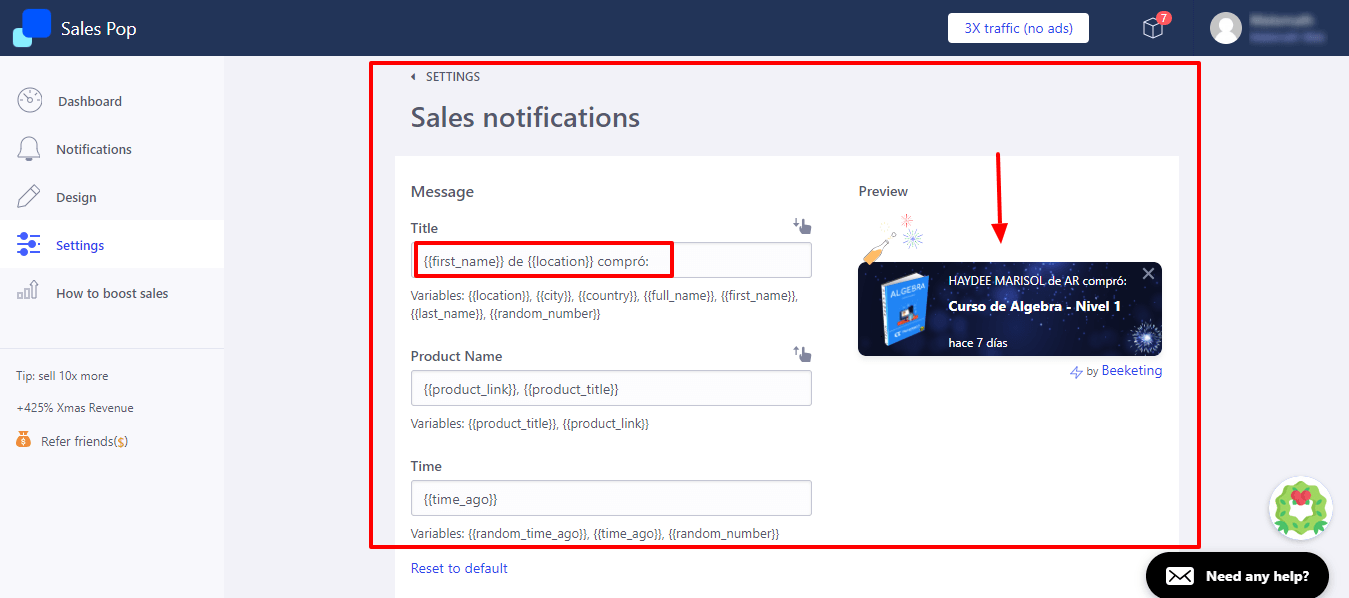
Aqui vamos configurar como queremos que a mensagem seja exibida. A primeira coisa é o título, temos opções padrão que irão mostrar: O primeiro nome da pessoa, a cidade, o país, nome completo, etc... Podemos brincar com todas as opções.
No meu exemplo, exibirei o primeiro nome da pessoa e de onde ela é:
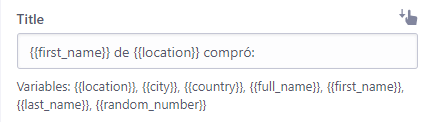
A segunda opção é o nome do produto. Eu recomendo deixá-lo como padrão, mas saiba que você também pode modificá-lo.
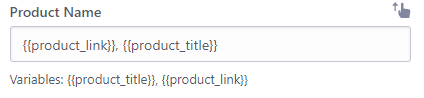
E em terceiro lugar, a hora, há quantos dias o produto foi adquirido, da mesma forma que recomendo deixar por padrão, como está.
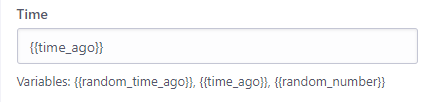
Se modificamos algo, não esqueça de salvar a configuração.
Voltamos e finalmente clicamos nas configurações gerais do App (deslize para a última opção)
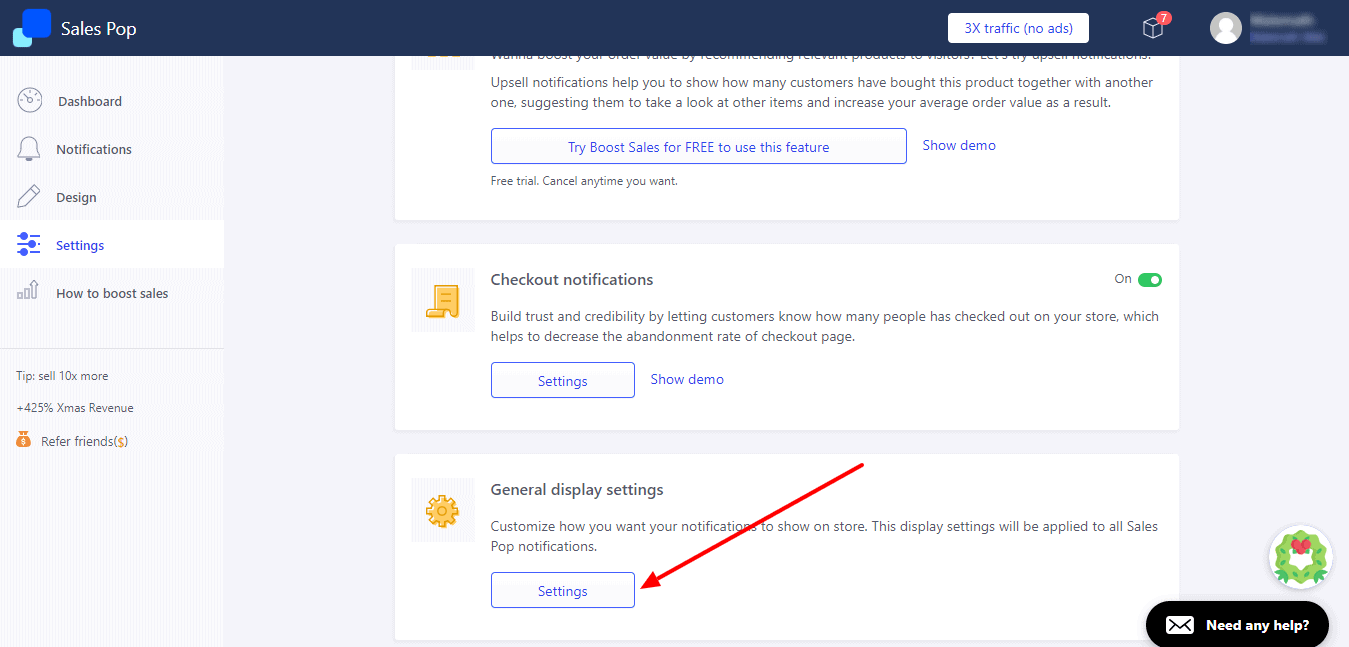
A primeira coisa será selecionar onde quero que o popup apareça, posso escolher na parte inferior ou superior e no lado esquerdo ou direito
Em segundo lugar, indicarei quanto tempo haverá (segundos) entre duas notificações.
A terceira coisa é o Tempo de Exibição, tenho que dizer por quanto tempo quero mostrar minha janela cada vez que ela aparecer.
Em quarto lugar tenho Máximo por página, onde devo dizer quantas notificações quero mostrar no máximo por página.
Se o que eu quero é que as vendas sejam exibidas aleatoriamente, eu seleciono: exibir notificações em ordem aleatória
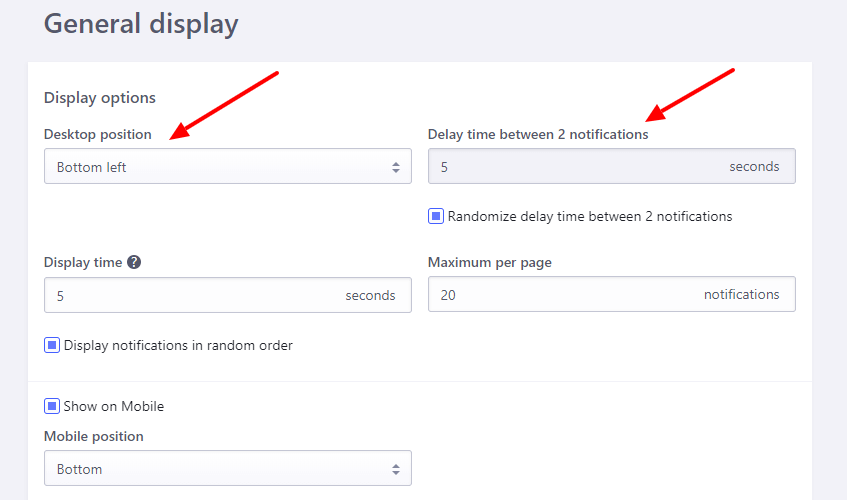
Também posso configurar o que será exibido em um dispositivo móvel, se será exibido na parte inferior ou superior.
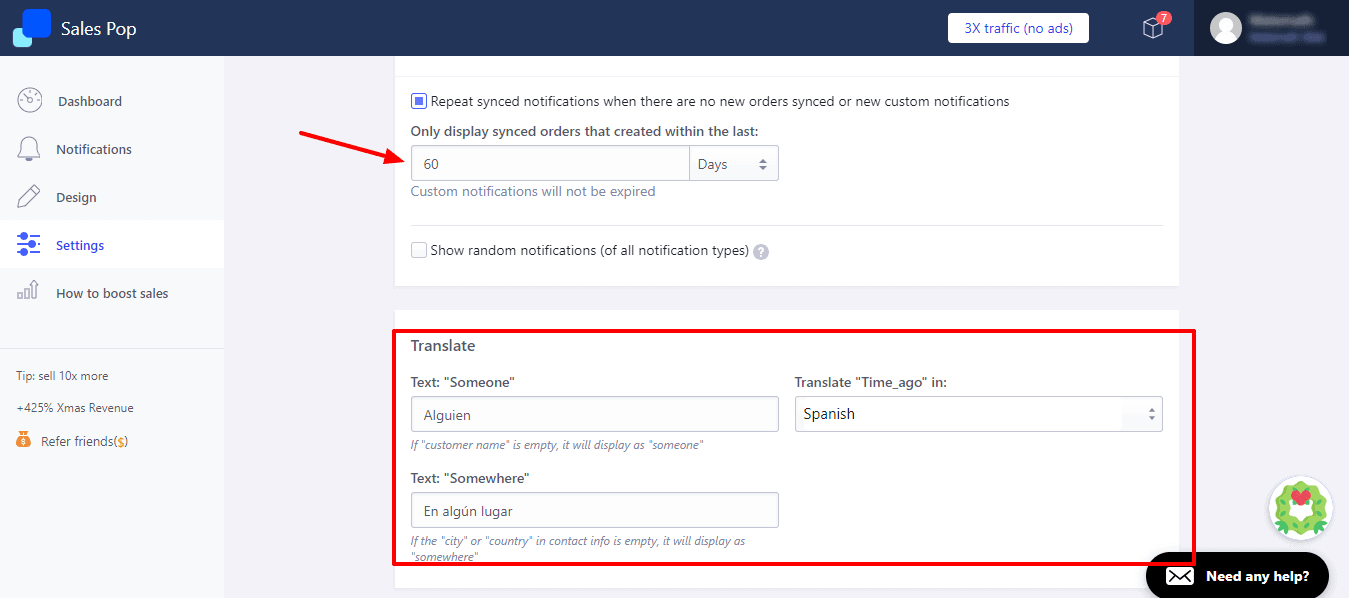
A próxima opção é: "Exibir apenas pedidos sincronizados criados no último"
Tenho que indicar o número de dias que quero mostrar minhas vendas, ou seja. Se eu colocar 60 (como vem por padrão) estou dizendo para eles mostrarem as vendas dos últimos 60 dias.
Na seção Traduzir devo alterar o que quero mostrar para o idioma espanhol.
Quando a configuração estiver concluída, clique em Salvar configurações
Pronto, isso seria tudo e agora só falta ir ao nosso site para ver como ficaria nossa aplicação
Espero que tenham gostado deste vídeo e que seja muito útil 🙂